Не можете добавить друга в список друзей на Xbox? Вот исправление
- Проверьте подключение к Интернету
- Добавить друзей в Интернете
- Проверка на активное участие в программе Gold
- Проверить настройки конфиденциальности для детской учетной записи
- Выполните цикл питания .
- Сброс консоли Xbox
1. Проверьте подключение к Интернету
Медленное интернет-соединение может вызвать некоторые проблемы с вашей консолью и может привести к ошибке при выполнении таких действий, как добавление друзей и т. Д.

Если у вас медленное интернет-соединение и вы используете соединение Wi-Fi, попробуйте подключиться через проводное интернет-соединение. Еще один способ проверить, не связана ли ошибка с медленным интернет-соединением, – это попытаться добавить друзей в Интернете через веб-сайт Xbox. Проверьте второе решение, чтобы знать, как это сделать.
2. Добавить друзей онлайн
Microsoft позволяет вам добавлять друзей в свою учетную запись Xbox Live в случае, если вы не можете добавить друга через приложение. Вот как это сделать.
- Запустите браузер на консоли Xbox или ПК.
- Перейдите на Xbox.com и войдите, используя свои учетные данные Xbox.
- Выберите Профиль (gamerpic) и выберите Друзья.
- В поле поиска введите тег игрока (своего друга) и нажмите клавишу ввода. Убедитесь в правильности написания и пробелов в теге игрока.
- В результате поиска выберите Добавить друга , чтобы добавить тег игрока в свой список друзей.
Это оно. Теперь войдите в свою учетную запись Xbox Live и проверьте список друзей. Друг должен быть успешно добавлен в ваш список друзей.
3. Проверьте наличие активного золотого членства

Чтобы играть в многопользовательские игры онлайн, пользователь Xbox должен иметь активную золотую подписку, привязанную к его учетной записи.
Вы можете проверить, есть ли у вас активное членство Gold или срок его действия истек, войдя в свою учетную запись Xbox Live.
4. Проверьте настройки конфиденциальности для детской учетной записи
Если у вас есть детская учетная запись или у друга есть детская учетная запись с возрастными ограничениями, вы не сможете добавить друга в свою учетную запись Xbox live.
Чтобы это исправить, войдите в свою учетную запись Xbox для взрослых и измените настройки конфиденциальности. Вот как это сделать:
- На консоли Xbox войдите в свой аккаунт для взрослых .
- Нажмите кнопку Xbox на контроллере, чтобы открыть руководство.
- Перейдите в Система > Настройки и нажмите Аккаунт.
- В разделе Конфиденциальность и безопасность в Интернете выберите Конфиденциальность Xbox Live.
- Здесь вы можете выбрать профиль по умолчанию или настроить параметры в соответствии с вашими настройками.
- Нажмите на подробности просмотра и настройте, чтобы внести необходимые изменения в настройки конфиденциальности.
Также читайте: Вот 5 лучших программ для резервного копирования игр Xbox 360 на всякий случай
5. Выполните цикл питания
Вы можете выполнить цикл питания для устранения распространенных проблем на консоли Xbox One. Процесс не стирает никакие ваши игровые данные.
- Нажмите кнопку Xbox на контроллере, чтобы открыть руководство.
- Выберите Настройки , а затем выберите Перезагрузить консоль.
- Выберите Да , чтобы подтвердить перезагрузку.
В качестве альтернативы, если вы не можете получить доступ к руководству, нажав кнопку Xbox, нажмите и удерживайте кнопку питания на консоли, пока консоль не будет выключена.
Также читайте: 3 лучших внешних USB-устройства хранения Xbox One для использования
6. Сброс консоли Xbox
В качестве последнего средства вы можете попытаться выполнить полную перезагрузку консоли Xbox, чтобы устранить эту проблему на вашем устройстве. Сброс устройства к заводским настройкам по умолчанию может помочь устранить основные проблемы с устройством. Вот как это сделать:
- Нажмите кнопку Xbox на контроллере, чтобы открыть руководство.
- Выберите Система> Настройки.
- Выберите Система> Информация о консоли.
- Выберите пункт «Сбросить консоль». Здесь у вас есть два варианта сброса:
- Выберите Сброс и сохранить мои игры и приложения . Этот параметр сбрасывает настройки, но не удаляет данные игры. Попробуйте сначала эту опцию, и если это не сработает, выберите опцию «Сбросить все».
- Выберите Сбросить и удалить все . При выборе этого параметра консоль будет сброшена до заводских настроек и будут удалены все сохраненные данные, включая учетные записи, сохраненные игры, настройки и домашние ассоциации с Xbox. облако и может быть восстановлен после завершения сброса.
Процесс сброса может занять некоторое время, поэтому дождитесь его нормального сброса и консоль перезапустится после сброса к заводским настройкам. Войдите, используя свою учетную запись Xbox, и проверьте, устранена ли ошибка.
Устанавливаемые приложения для добавления в Steam
Добавление друзей в Steam может быть ограничено некоторыми ограничениями, такими как необходимость потратить 5 долларов на покупку игр или достижение определенного уровня в Steam. Однако, существуют различные устанавливаемые приложения, которые позволяют добавлять друзей в Steam без необходимости тратить деньги.
Steam Friend Manager
Одним из таких приложений является Steam Friend Manager. Это бесплатное расширение для браузера Google Chrome, которое позволяет добавлять друзей в Steam без необходимости покупать игры или достигать определенного уровня. Просто установите расширение, войдите в свой аккаунт Steam и начните добавлять друзей.
Steam Accounts Manager
Еще одним полезным приложением является Steam Accounts Manager. Это программное обеспечение, которое позволяет создавать и управлять несколькими аккаунтами Steam. С помощью Steam Accounts Manager вы можете создать новый аккаунт Steam, достичь определенного уровня и добавить его в свой основной аккаунт Steam в качестве друга.
Устанавливаемые приложения для добавления в Steam предлагают удобные способы обойти ограничения и добавлять новых друзей в свой список без необходимости тратить 5 долларов. Это отличные решения для тех, кто хочет расширить свою сеть контактов в Steam и наслаждаться общением с другими игроками. Попробуйте эти приложения и наслаждайтесь новыми связями в Steam!
Как добавить друга в Стиме
Только что созданные аккаунты в Steam имеют некоторые ограниченные функции. Добавление собеседников тоже является одной из них. Эта мера позволяет бороться со спамом. Но каждому хотелось бы сразу создать свой круг общения, который позволил бы получить важные преимущества. Сейчас вы сможете узнать, каким образом можно добавить вашего друга в клиенте Стим.
Какие ограничения у новых пользователей Steam
Если вы впервые скачали игровой клиент и решили зарегистрироваться в этой системе, то приготовьтесь к некоторым ограничениям. Владельцы платформы Стим решили ограничить функции для новых игроков и ввели следующие запреты:
- вы не сможете получить доступ к обмену и отправлять приглашения в друзья или группы;
- нельзя оставлять отзывы под играми и на других подобных страницах;
- «пустые» профили не получают опыта и не повышаются в уровнях;
- запрещается использовать мобильный чат;
- у вас нет возможности делиться игровыми предметами с другими пользователями;
- нельзя добавлять кураторов, скриншоты и прочие публичные работы.
Чтобы снять все эти ограничения, вам необходимо пополнить баланс аккаунта минимум на 5 долларов. Также профиль освобождается от запретов после покупки любой игры, цена которой превышает 5$.
Даже если у вас старый аккаунт, который не имеет в данный момент ограничений, он может стать ограниченным после того, как вы смените пароль. Купить игру можно и за российские рубли.
Но сумма оплаты должна быть эквивалентна внутреннему курсу доллара Steam.
Если вы любитель CS:GO, узнайте, как поменять язык в игре.
Каким образом добавить друга в новом аккаунте
Рассмотрим, как можно обхитрить систему Стим и добавить товарища, несмотря на ограничения. Забегая наперёд стоит сказать, что это практически невозможно. Самым простым и незатейливым способом является отправка приглашения дружбы со стороны полноценных аккаунтов.
У которых функции не ограничены. Вам нужно связаться с людьми, которые имеют именно такие аккаунты. И попросить их добавить в друзья вас. После этого вы сможете принять приглашение.
Для обеспечения безопасности Steam часто требует привязки мобильного телефона к аккаунту, узнайте, как это сделать.
Чтобы снять некоторые ограничения, вам нужно скачать бесплатную игру. Например, после установки на свой компьютер Dota 2 у вас появится возможность приглашать друзей по ID.
При этом не нужно подтверждение со стороны товарища. Он просто появится у вас в списке друзей игры.
Чтобы узнать идентификатор, необходимо посетить страницу вашего друга через браузер. Или попросить отослать вам свой идентификатор. Вводить его нужно в запущенной игре, а не в клиенте.
Определить ID друга или свой можно следующим образом:
Вам точно будет полезной информация, где найти трейд-ссылку в Стиме.
Добавление друзей в Стим в неограниченном аккаунте
Если вы давно зарегистрированы в Steam и уже не раз покупали игры и игровые принадлежности на сумму свыше 5 долларов, вы можете добавить друга следующим образом:
Запустите клиент игровой библиотеки Steam;
Обратите внимание на нижнюю часть клиента. Здесь должна быть кнопка «Друзья и чат»;
После нажатия кнопки вы увидите перед собой небольшое узкое окошко, в котором нужно выбрать кнопку «Добавить друга»;
Система снова откроет вам уже новую страницу клиента, где вы сможете найти друга через социальную сеть
А также в этом окне доступны другие функции.
А также в этом окне доступны другие функции.
Вы сможете создать собственную группу или присоединиться к уже существующим. Если вы привязали или сейчас же привяжите свой аккаунт к странице , вы увидите, кто из друзей зарегистрирован в Steam. И даже сможете пригласить его.
В окне добавления друзей справа находится блок. В нём можно найти друзей по имени. Если вы знаете ник друга, введите его в это окно и нажмите на кнопку поиска. После этого вы увидите список из нескольких пользователей с таким же ником.
Выберите из них нужный вариант и нажмите кнопку «Добавить в друзья».
Нажмите на «Добавить в друзья»
Когда ваш друг увидит уведомление и подтвердит его, он появится в списке ваших друзей. Не стоит злоупотреблять этой функцией. Ваш аккаунт может попасть под антиспамный фильтр и стать заблокированным на некоторое время до выяснения обстоятельств.
Можно ли обойти ограничения?
Не тратьте зря времени на поиски «хаков» и прочей ерунды. Они не помогут вам в обходе ограничений на новые аккаунты. Лучшим решением станет — накопить нужную сумму (около 300 рублей) и купить что-либо в Steam. Вы можете пополнить баланс аккаунта через банковскую карту или электронные деньги WebMoney, PayPal и пр. После этого вы без проблем сможете добавить любого друга в клиенте Стим.
Видео-мануал
Один из способов — скачать демо-версию данной игры. Тогда вы получите возможность добавлять друзей без затрат. Например, Cry of Fear.
Также можно зайти в стим. Нажать на N друзей в сети (внизу справа) и также добавлять друзей бесплатно.
Да, действительно, в Стиме есть возможность добавления друзей без покупки игр. Главное — это знать никнэйм друга в Стиме.
Вот основные способы это сделать:
Вот видео инструкция о том, как добавить друга, не покупая игру в Стиме:
Чтобы не покупать игру за 5 долларов, лучше всего попросить друга, чтобы он добавил вас, если у него активированный аккаунт и доступна эта функция. Такая возможность предоставляется не часто, поэтому следует искать другие пути. С другими способами, как бесплатно добавить друга в Стиме можете ознакомиться ниже:
Для того, чтобы добавить друга в Стиме, не тратя при этом денег на игру, есть несколько способов. Каждый из них не заставит потратить деньги.
Например, запустить бесплатную игру Cry of Fear или любую демо-версию игры.
Еще один способ показан на видео.
Чтобы добавить друга в Steam совсем не обязательно покупать игру
Нужно просто зайти в стим, после чего обратить внимание на правый верхний угол — здесь нужно нажать на N друзей в сети. После этого откроется вкладка, где будет раздел, предоставляющий возможность добавлять друзей. Действительно, существует такая возможность — добавить друга в Стиме (Steam) без покупки игры (то есть, сделать это бесплатно)
Действительно, существует такая возможность — добавить друга в Стиме (Steam) без покупки игры (то есть, сделать это бесплатно).
Можно, например, попросить друга добавить вас:
Второй вариант — это способ через бесплатную игру:
Также добавить друга можно и через приглашение в группе:
Также существует такой способ:
Ну и еще один вариант добавление друга без покупки игрв (без траты денег):
Если вы хотите добавть друга не покупая игру, то можно поступить таким образом:
скачайте демо игру и запустив е один раз вы получите возможность добавить в друзья. Также можно скачать бесплатную игру и получить возможность добавления в друзья.
В Стиме и необязательно покупать игру для того чтобы добавить нужного человека в друзья. Если у вас есть его ID можно найти его и добавить. Также можно добавить друзья просто запустив у себя на компьютере демо версию какой -нибудь игры.
Заходишь в стим, затем в правлм нижнем углу нажимаешь на Nдрузей в сети.В открытой вкладке есть раздел добавить в друзья.Игру можно и не покупать)
Просто так не добавишь друга, но и покупать е абсолютно не надо. Пускай друг, который есть в Steam точно даст сво имя, вернее адресную строку ID там. Потом переходите в меню с буквой N и набираете его строку, подтверждаем и он добавился.
Если вы не можете добавить друга, то ваш друг сможет добавить вас, если конечно у него есть хоть одна лицензионная игра. Так же как вариант можно скачать и установить любую бесплатную игру, запустить ее немножко поиграть и у вас должен открыться доступ к системе друзей.
Ниже описано несколько способов чтобы добавить в свой новый\пустой аккаунт Steam друзей, чтобы можно было поиграть бесплатно в кооперативную игру.
Способ №1 «Друзья с лицензией»
Если у Вашего друга есть активированная лицензионная игра на аккаунте то он может добавить Вас в друзья даже если у Вас не активирована ни одна игра на аккаунте, т.е. пустой аккаунт.
Способ №2 «Бесплатная игра»
Нужно добавить себе в аккаунт Steam бесплатную кооперативную игру Cry of Fear , запустить и откроется доступ к системе друзей в Стиме.
Способ №3 «Приглашение через группу»
Можно создать группу в Steam сообществе и пригласить в нее своего друга/друзей. Далее в игре нажмете SHIFT+TAB, выбираете «Список друзей» — «Группы» — «Выбираете друга» и приглашаете его в игру.
Способ №4 «Всего 27 рублей»
Самая дешевая кооперативная игра «Revolution Ace»продается всего за 27 рублей, даже мороженое дороже стоит!
- Купите ключ на сайте Steam.
- Активируйте игру при помощи простого Стима и появится возможность добавлять друзей.
Способ №6 «Через CS:GO»
Во время игры в CS:GO, нажав TAB и кликнув правой кнопкой мыши на нужного игрока можно добавить человека в друзья своего STEAM аккаунта. Если хотите добавить друга, то зайдите на один сервер в поиске серверов сообщества.
Способ №7 «Heavy Metal Machines»
- Установить бесплатную игру «Heavy Metal Machines». Ссылка: http://store.steampowered.com/app/331360/Heavy_Metal_Machines/
- Получить ключ для активации дополнения для игры на сайте alienwarearena.com. Ссылка: https://goo.gl/roq9Wi
- Пригласить друзей:)
Способ №8 «Раскошелиться на $5»
Купить любую игру за $5 и радоваться всем преимуществам платформы Steam. Разработчикам ведь тоже хочется кушать, купите любимую игру и играйте с комфортом!
Обновлено: 26.02.2020
103583
Как удалить
С вопросом о том, как добавить друга в «Стиме», разобрались
Теперь о не менее важном вопросе: а как же провести удаление друга или друзей, ведь ситуации бывают разные, и не всегда хочется иметь по сотне друзей в клиенте, которые неактивны по нескольку месяцев. Для этого откройте «Steam» клиент и перейдите в раздел «Friends», далее откройте «Friends List» и кликните правой кнопкой мышки на нужном пользователе, откроется подменю, в котором выберите «Удалить из списка друзей» («Remove friend list»)
Если профиль длительное время оставался оффлайн, то в списке нужный контакт может быть невидимым. Чтобы была возможность удалить данного «друга», необходимо убрать галочку в строке «Показывать только тех, кто находится в сети» в разделе «Просмотр».
Как удалить всех из контактов
Конечно, если в списке друзей десятки, а то и сотни пользователей, быстро покончить с этим занятием не получится, поэтому стоит воспользоваться другим способом и облегчить себе жизнь. Для этого в клиенте откройте «Manage Friends List», отметьте галочкой всех пользователей, которые подлежат удалению, и нажмите на «Remove Friends». В случае если друг не удаляется (например, не раскрывается подменю), попробуйте воспользоваться интерфейсом игры и провести удаление через неё.
В качестве подведения итогов стоит сказать, что техническая поддержка «Steam» постоянно отслеживает активность аккаунтов и ограничивает права неактивных, и если вы планируете задержаться в данном клиенте, то следует внести необходимые 5 долларов для снятия ограничений и свободно пользоваться всем функционалом платформы.
Ниже описано несколько способов чтобы добавить в свой новый\пустой аккаунт Steam друзей, чтобы можно было поиграть бесплатно в кооперативную игру.
Способ №1 «Друзья с лицензией»
Если у Вашего друга есть активированная лицензионная игра на аккаунте то он может добавить Вас в друзья даже если у Вас не активирована ни одна игра на аккаунте, т.е. пустой аккаунт.
Способ №2 «Бесплатная игра»
Нужно добавить себе в аккаунт Steam бесплатную кооперативную игру Cry of Fear , запустить и откроется доступ к системе друзей в Стиме.
Способ №3 «Приглашение через группу»
Можно создать группу в Steam сообществе и пригласить в нее своего друга/друзей. Далее в игре нажмете SHIFT+TAB, выбираете «Список друзей» — «Группы» — «Выбираете друга» и приглашаете его в игру.
Способ №4 «Всего 27 рублей»
Самая дешевая кооперативная игра «Revolution Ace»
продается всего за 27 рублей, даже мороженое дороже стоит!
- Купите ключ на сайте Steam.
- Активируйте игру при помощи простого Стима и появится возможность добавлять друзей.
Способ №6 «Через CS:GO»
Во время игры в CS:GO, нажав TAB и кликнув правой кнопкой мыши на нужного игрока можно добавить человека в друзья своего STEAM аккаунта. Если хотите добавить друга, то зайдите на один сервер в поиске серверов сообщества.
Способ №7 «Heavy Metal Machines»
- Установить бесплатную игру «Heavy Metal Machines». Ссылка: http://store.steampowered.com/app/331360/Heavy_Metal_Machines/
- Получить ключ для активации дополнения для игры на сайте alienwarearena.com. Ссылка: https://goo.gl/roq9Wi
- Пригласить друзей:)
Способ №8 «Раскошелиться на $5»
Купить любую игру за $5 и радоваться всем преимуществам платформы Steam. Разработчикам ведь тоже хочется кушать, купите любимую игру и играйте с комфортом!
Как поделиться игрой в Steam с другом: простая инструкция с примерами

Как поделиться игрой в Steam с другом? Сейчас это можно сделать за несколько нажатий, благо разработчики магазина недавно добавили полезную опцию Family Sharing, позволяющую делиться приложениями из собственной библиотеки с другими людьми. Активировать нужный режим получится только в том случае, если у вас в настройках включена служба Steam GUARD. Давайте разберемся, как сделать всё максимально быстро и просто, остановившись на важных особенностях и нюансах!
Можно ли поделиться игрой в Steam с другом
Расшарить игру в Steam другу получится без особых сложностей, но только придется передать другому человеку все данные от своей учетной записи, включая логин, пароль и защитный ключ Steam GUARD. Но также существует несколько ограничений, с которыми желательно ознакомиться перед изменением настроек:
- Пользоваться чужим приложением возможно до того момента, пока владелец аккаунта не решит запустить какую-то программу. Если это произойдет, то другого человека автоматически «выкинет» из учетной записи буквально через пять минут.
- Общей получится сделать только целую библиотеку, а не отдельную игру.
- Использовать вашу библиотеку можно только на 10 устройствах (пяти профилях). При этом нужно знать, что у одного пользователя одновременно может быть сразу несколько компьютеров.
- Даже после передачи приложения другу региональные ограничения продолжают по-прежнему действовать.
- Если человек, которому вы передали программу, решил заниматься мошенничеством и прочими незаконными действиями, то блокируется не только профиль другого пользователя, но и ваш аккаунт.
Как поделиться игрой с другом
Мы выяснили, можно ли передавать игры в Стиме другу, а значит пришло время узнать, как же это сделать. И самое главное ограничение заключается в том, что отдать игру в Стиме другу получится только в том случае, если предварительно аккаунт был привязан к Steam GUARD. Как правило, для установки дополнительной защиты нужно всего лишь подтвердить собственный номер телефона и адрес электронной почты. Когда всё готово, переходим к пошаговой инструкции:
Заходим в свою учетную запись с компьютера, который будет использовать ваш товарищ или родственник. Для этого придется ввести все личные данные, включая логин, пароль и защитный ключ.
Открываем вкладку «Steam» и выбираем «Настройки»
Обращаем внимание на боковое меню, где располагаются все доступные пункты.
- Нам нужно нажать по строке «Семья».
- Находим пункт «Family Library Sharing» . И как раздать игру в Стиме другу? Очень просто – поставив галочку возле строки «Поделиться библиотекой с этим компьютером». Также вы можете отметить конкретную учетную запись, если одно устройство используют сразу несколько человек.
Для сохранения изменений кликаем «Ок» и закрываем страницу.
Что же, теперь вы знаете, как поделиться играми в Steam с другом
А что же нужно сделать другому пользователю, чтобы запустить одну из ваших программ? А просто выполнить авторизацию в своем профиле и обратить внимание на библиотеку со всеми сервисами. Именно там и абудут расположены приложения, взятые с вашей учетной записи
Итак, мы подробно рассмотрели, как передать игру другу в Стиме. На самом деле всё завязано на использовании полезной опции Family Sharing, доступной каждому пользователю магазина Steam. Но в целях безопасности мы не рекомендуем сообщать свои личные данные большому количеству людей. Если есть возможность, то лучше самостоятельно войти с компьютера нужного человека для предоставления доступа.
Видео-мануал
Каждый геймер хочет ощутить все прелести корпоративной игры или простого общения с друзьями. Но так сложилось, что далеко не каждый знает, как добавить друга в «Steam» и при этом сделать это без покупки игры , дабы не тратить деньги, и собственно о том, как удалить друга или всех друзей сразу. Ниже как раз и будут рассмотрены варианты решения подобных вопросов.
Функционал Steam позволяет обойти ограничение при добавлении друга.
1 вариант – полезный друг
Способ основывается на небольшой лазейке, которую любезно оставили разработчики игровой платформы «Steam». Заключается она в том, что пользователь с «прокаченным аккаунтом», на котором тратились денежные средства, может свободно добавить вас в качестве друга. Вы сможете эту заявку принять, оставаясь на чистом аккаунте и без покупки игры и каких-либо других сторонних трат.
СОВЕТ.
Из всех возможных этот вариант наиболее лёгкий, так как практически у каждого геймера найдётся пара старых друзей в «Стиме» с достаточно прокачанным аккаунтом.
2 вариант – приобретение бесплатной игры
На платформе «Стим» достаточно бесплатных и в то же время занимательных игр. Поэтому если вы только создали аккаунт, но уже хотите пообщаться с другими игроками, первым шагом может стать как раз приобретение бесплатной игры. После условной покупки и установки вам будет открыт функционал добавления в свой список контактов любого желающего.
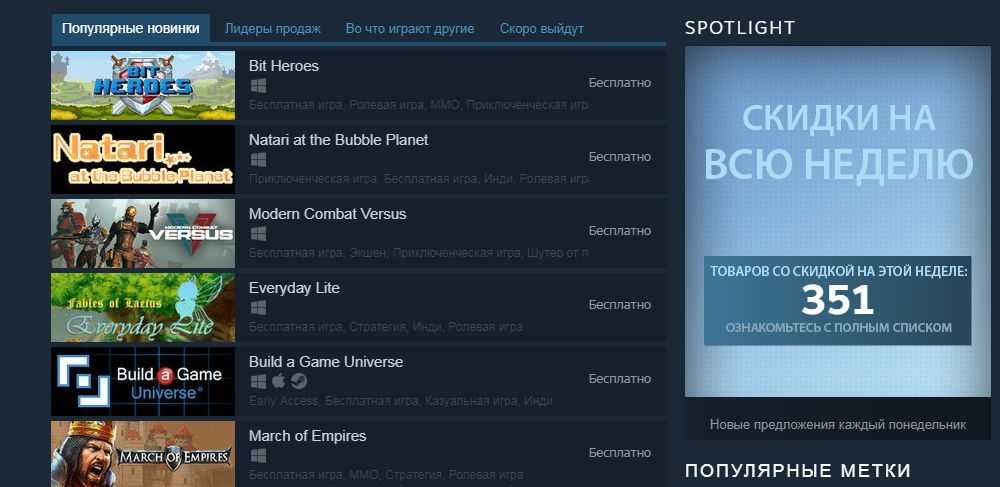
3 вариант – приобретение демо-версии игры
Так как установленные ограничения на новые аккаунты связаны, в первую очередь, с желанием разработчиков в кратчайшие сроки погрузить нового пользователя в игровой процесс, даже приобретение демо-версии игры решит вопрос со снятием этого пресловутого ограничения. Да и для вас это хороший вариант в начале развития аккаунта для добавления пары очков в карму.




























